更新された4月2024:エラーメッセージの表示を停止し、最適化ツールを使用してシステムの速度を低下させます。 今すぐ入手 このリンク
- ダウンロードしてインストール こちらの修理ツール。
- コンピュータをスキャンしてみましょう。
- その後、ツールは あなたのコンピューターを修理する.
一部のWindowsユーザーは、HP(Hewlett Packard)プリンターで印刷ジョブを実行しようとすると79または79.00FEサービスエラーが発生します。 この問題は、いくつかのmacOSの反復と、Windows 7、Windows 8.1、およびWindows10での出現で確認されました。
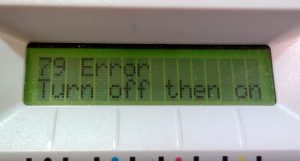
これを調べた後 特定の問題、この問題はさまざまな文書化された理由で発生する可能性があることが判明しました。 考えられる原因の簡単なリストは次のとおりです。
- 印刷キューのエラー
- ファームウェアエラー
- 古いプリンタファームウェア
- 機器の主な問題
組み込みのプリンタートラブルシューティングを実行する
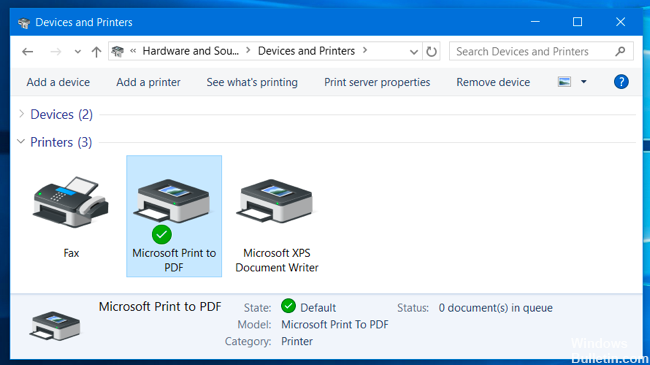
次の修正を試す前に、トラブルシューティングツールを実行して、問題がWindows10コンピューターでジョブを印刷する方法に関連していないことを確認することをお勧めします。
このエラーはWindows10で一般的であり、HPからの印刷時にエラーコード79が既に発生している影響を受けるユーザーによって確認されています。
- Windows + Rキーを押して、「実行」ダイアログボックスを開きます。 次に、テキストボックスに「ms-settings:Troubleshoot」と入力し、Enterキーを押して、Windows10設定アプリケーションの[トラブルシューティング]タブを開きます。
- [トラブルシューティング]タブで、右に移動し、[はじめに]セクションまで下にスクロールします。 次に、表示されるポップアップメニューの[プリンタ]をクリックし、[トラブルシューティング]をクリックします。
- このユーティリティを開始した後、最初のスキャンが完了するまで辛抱強く待って、修正が推奨されるかどうかを確認してください。 実行可能な回復戦略が見つかったら、[この更新を適用]をクリックし、プロセスが完了するまで待ちます。
- 推奨される回復戦略を正常に適用したら、コンピューターを再起動して、問題が解決するかどうかを確認します。
次の手順を実行して、HP79プリンターのエラーコードを修正します。

- プリンタからすべてのケーブルを外します。 5秒間待ちます。 次に、電源コードを差し込んで、エラーメッセージを見つけます。
- 電源コードを抜き、プリンタを別のコンセントに差し込みます。 次に、エラーメッセージが引き続き表示されるかどうかを確認します。 ただし、デバイスをテストするときは、延長コード、過電圧保護デバイスなどの使用を避けてください。
- プリンタの下部に電源スイッチまたはスイッチを配置して、プリンタの電源を切ります。 電源ボタンを押したまま、15秒間待ちます。 次に、プリンタの電源を入れて、ドキュメントを印刷してみます。
- 問題が解決しない場合でも同じエラーメッセージが表示される場合は、印刷ジョブに問題があることを示しています。 印刷する前に、印刷したドキュメントを小さな部分に分割することをお勧めします。
- プリンタのカートリッジをチェックし、問題を回避するためにトナーカートリッジが空でないことを確認します。
- コンピューターからプリンタードライバーをアンインストールし、製造元のWebサイトから更新されたドライバーを再インストールしてみてください。
プリンタの電源をオフにしてから、再びオンにします。
- プリンタの電源を切り、30秒以上待ってから、プリンタの電源を入れ、プリンタが初期化されるのを待ちます。
- サージプロテクタを使用している場合は、サージプロテクタを取り外して、プリンタを直接コンセントに差し込みます。 プリンタの電源を入れます。
- メッセージが消えない場合は、すべての電源ケーブルまたはUSBケーブルを抜いてから、デバイスの電源をオフにしてから再度オンにします。 プリンタの準備ができたら、ファームウェアバージョンを確認し、新しいバージョンが利用可能な場合は更新します。
DIMMを再取り付けします
DIMMメモリモジュールを取り付けたばかりの場合 HPプリンタ、問題を解決するために実行できるいくつかの手順は次のとおりです。
- 最初に行うことは、プリンターの電源を切ることです。
- 次に、DIMMを取り外します
- DIMMを再取り付けして、プリンターに正しく挿入されていることを確認します。
- HPプリンターの電源を入れます
エラー79の問題が解決しない場合は、次の手順に従ってください。
- インストールされているすべてのDIMMモジュールを削除します
- HPプリンターをもう一度確認してください
- 印刷が正しく機能する場合は、プリンターでサポートされているDIMMモジュールを取り付けてください。
専門家のヒント: この修復ツールはリポジトリをスキャンし、これらの方法のいずれも機能しなかった場合、破損したファイルまたは欠落しているファイルを置き換えます。 問題がシステムの破損に起因するほとんどの場合にうまく機能します。 このツールは、パフォーマンスを最大化するためにシステムも最適化します。 それはによってダウンロードすることができます ここをクリック

CCNA、Web開発者、PCトラブルシューター
私はコンピュータ愛好家で、実践的なITプロフェッショナルです。 私はコンピュータープログラミング、ハードウェアのトラブルシューティング、修理の分野で長年の経験があります。 私はWeb開発とデータベースデザインを専門としています。 また、ネットワーク設計およびトラブルシューティングに関するCCNA認定も受けています。
